Despre Rectin: O Soluție Naturală pentru Hemoroizi

Rectin este un gel natural conceput pentru a oferi alinare și a ajuta la gestionarea simptomelor neplăcute ale hemoroizilor, atât interni, cât și externi sau combinați.
Te-ai săturat de Facebook, dar vrei totuși să discuti cu prietenii prin Facebook Messenger? Poti! Cu aplicația autonomă Facebook Messenger. Nu trebuie să utilizați o cronologie tradițională Facebook. Mulți oameni nu știu că este posibil, dar este.
În loc să vă înscrieți pentru un profil tradițional de Facebook, puteți descărca aplicația FB Messenger . În loc să vă conectați cu profilul dvs. de Facebook, alegeți „Creați un cont nou”, care nu va crea un profil, ci va permite utilizarea aplicației. Dar majoritatea oamenilor au deja un profil Facebook, iar dacă acesta ești tu, iată cum să-ți dezactivezi contul de Facebook și să folosești FB Messenger.
Notă: înainte de a vă dezactiva contul, este posibil să doriți să descărcați mai întâi o copie completă a fotografiilor, videoclipurilor și a altor date.
Dezactivează-ți contul de Facebook, dar păstrează Facebook Messenger
Probabil că aici se află majoritatea oamenilor în acest moment. Ai contul tău de Facebook, nu vrei să-l folosești, dar trebuie să rămâi în legătură cu persoanele din lista ta de Messenger. De asemenea, poate doriți să aveți opțiunea de a reveni la cronologia obișnuită de Facebook într-o zi. Aici intervine dezactivarea contului și este mai ușor decât ați crede.
Lansați un browser pe computer și conectați-vă la Facebook. Faceți clic pe butonul drop-down Cont din colțul din dreapta sus al paginii. Apoi faceți clic pe Setări și confidențialitate .

Acum faceți clic pe Setări din meniu.

Apoi, din meniul din stânga, faceți clic pe Informațiile dvs. Facebook .
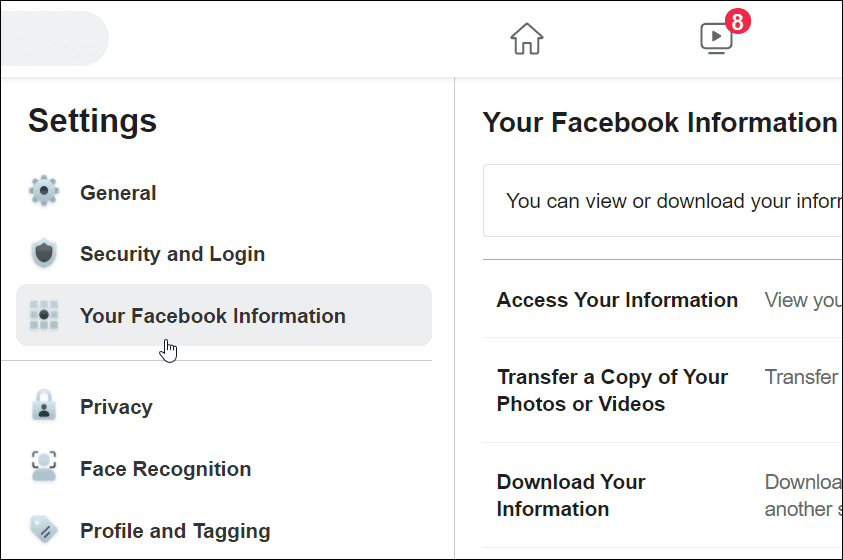
Derulați până în partea de jos a listei și faceți clic pe Dezactivare și ștergere .
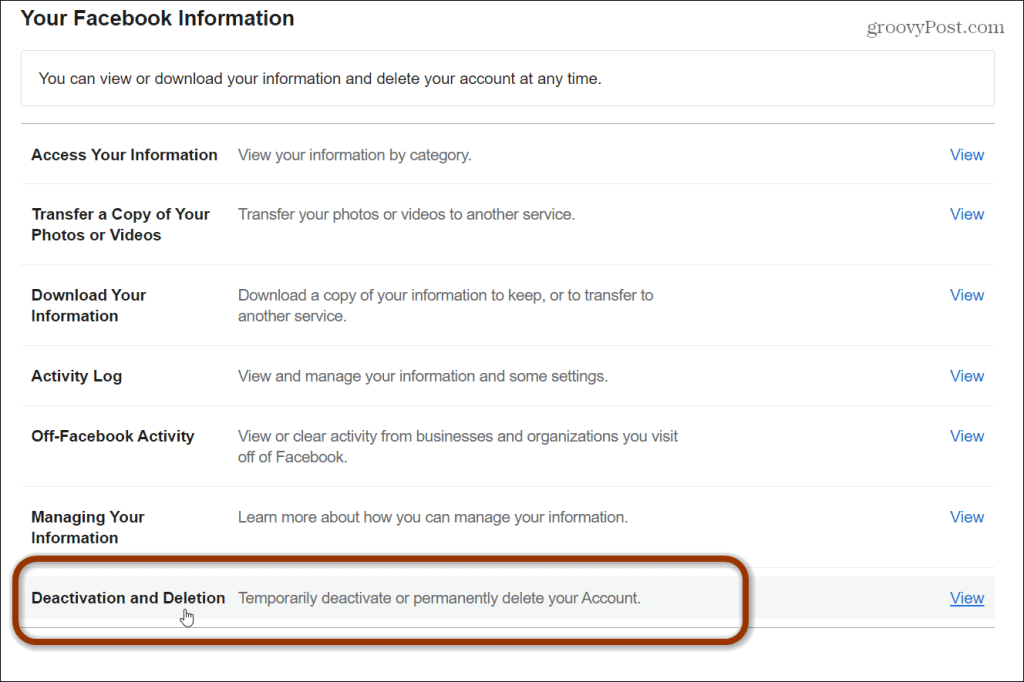
Selectați opțiunea Dezactivare cont pe ecranul următor și apoi faceți clic pe butonul Continuați la dezactivarea contului .
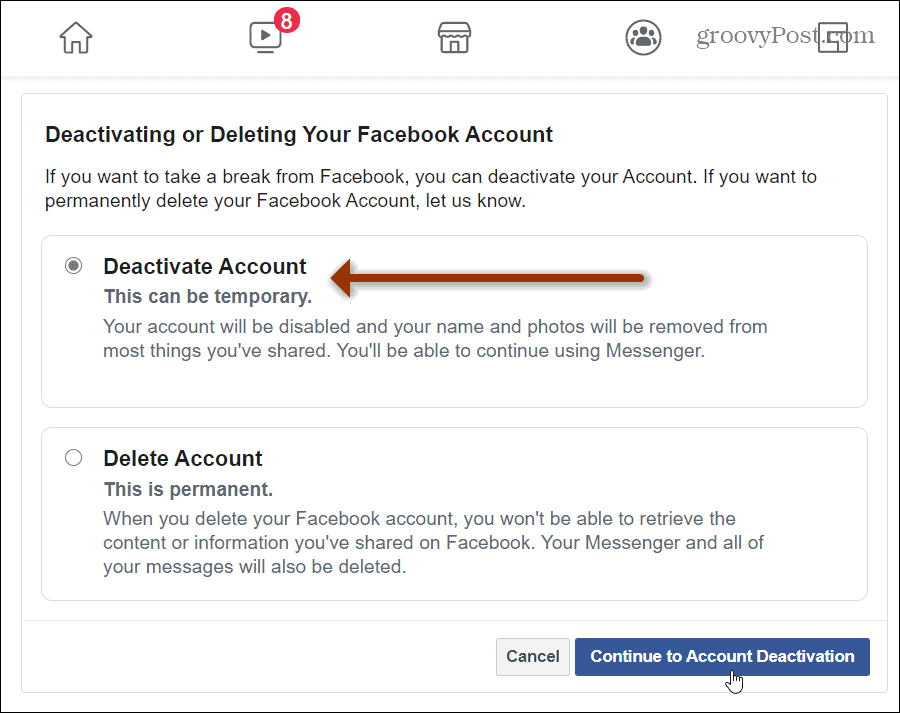
În continuare, veți primi un scurt chestionar despre motivul pentru care vă dezactivați contul. Pentru a ieși rapid, faceți clic pe opțiunea „ Altele ”. Dacă alegeți altceva, se vor afișa mai multe sugestii cu linkuri care vă vor cere să nu vă dezactivați contul.
Faceți clic pe opțiunea de renunțare la e-mail dacă doriți să opriți e-mailurile dacă doriți. Și asigurați-vă că bifați opțiunea „ Continuați să utilizați Messenger ” și apoi faceți clic pe butonul Dezactivare din partea de jos.
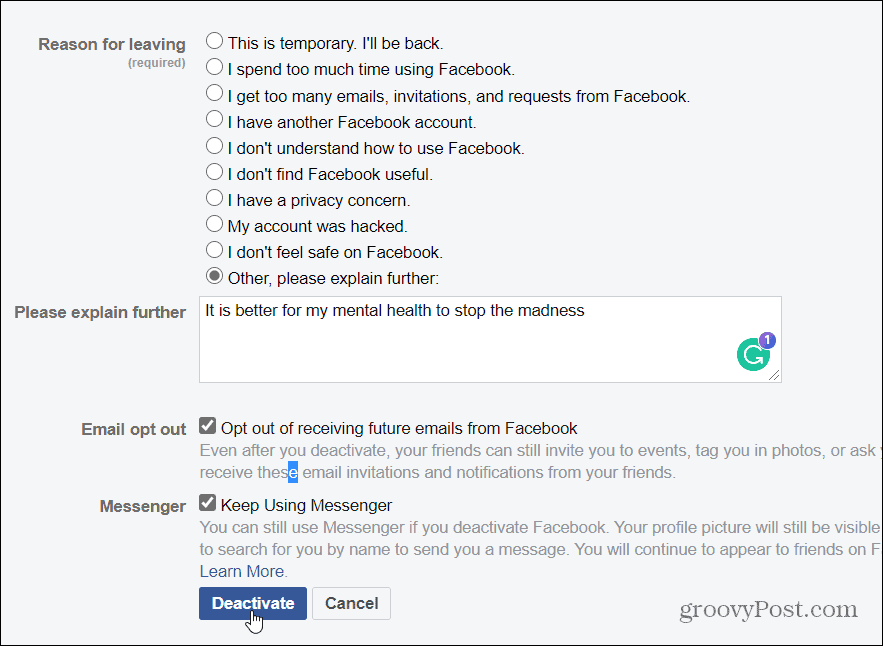
Va apărea un mesaj final care vă va întreba dacă sunteți sigur că doriți să vă dezactivați contul. Faceți clic pe butonul Dezactivați acum .
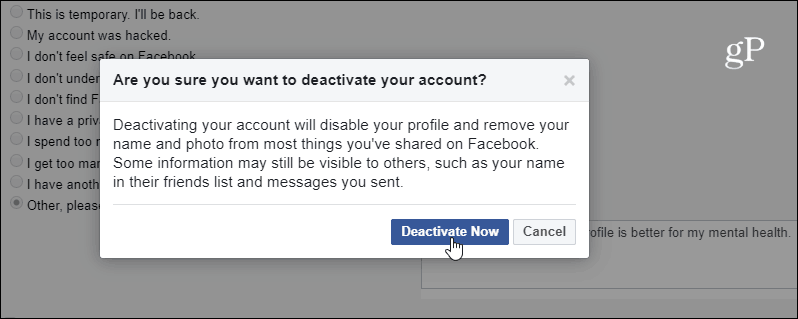
Asta e. Veți fi deconectat de la Facebook și veți vedea următorul mesaj care vă anunță că contul dvs. a fost dezactivat cu succes.
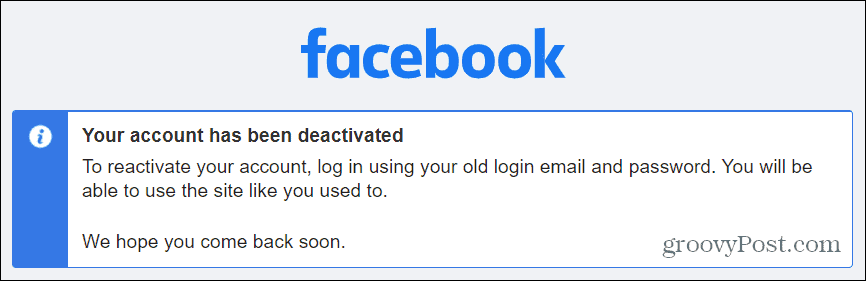
Dezactivarea contului dvs
Acum, este important să știți că dezactivarea contului dvs. înseamnă doar scăpați de cronologia dvs. - numele dvs., fotografiile și unele lucruri pe care le-ați distribuit. Articolele dvs. nu vor fi șterse. În esență, apăsați butonul „pauză”. Nu scapă de tot, iar unele informații vor fi în continuare vizibile pentru alții. Și acest lucru vă va permite să vă reactivați profilul ulterior dacă doriți.
Ideea aici este că scapi de profilul tău, fluxul de știri și restul interfeței tradiționale. Mergând mai departe, puteți păstra legătura cu prietenii și familia dvs. numai prin intermediul aplicației Facebook Messenger.
Dacă vrei să scapi complet și definitiv de contul tău de Facebook, citește articolul nostru: Cum să ștergi definitiv contul tău de Facebook . După aceea, dacă doriți să utilizați din nou FB Messenger, descărcați aplicația și înregistrați-vă cu un cont nou.
Puteți descărca aplicația autonomă Facebook Messenger pentru iOS și Android sau puteți utiliza aplicația web FB Messenger de pe orice dispozitiv. Sau, pe Windows 10, puteți descărca aplicația desktop Messenger UWP .
Notă: 22-2-2021 Acest articol a fost actualizat pentru a reflecta modificările aduse opțiunilor Facebook și interfeței actuale.
Rectin este un gel natural conceput pentru a oferi alinare și a ajuta la gestionarea simptomelor neplăcute ale hemoroizilor, atât interni, cât și externi sau combinați.
Luptă cu eroarea Blue Screen of Death (BSOD) în Windows 10. Obțineți remedieri de depanare pentru a rezolva această eroare cu ușurință.
Dacă doriți să creați etichete în aplicația Gmail, acest ghid vă oferă soluția. Aflati cum sa faceti acest lucru atât pe telefon, cât și pe desktop.
Îmbunătățiți-vă documentele cu un chenar de pagină personalizat în Word. Află cum să adăugați și să personalizezi chenarul.
Dacă Xbox-ul dvs. nu se va conecta la Wi-Fi, urmăriți soluțiile furnizate în acest articol pentru a vă conecta Xbox și a continua să jucați.
Dacă PS4 se oprește de la sine, urmați soluțiile noastre eficiente pentru a remedia problema rapid și ușor.
Aflați cele mai bune soluții pentru a remedia eroarea „microfonul este dezactivat de setările sistemului” pe Google Meet, Zoom și Hangouts.
Descoperiți modalitățile simple și eficiente de a scrie fracții în Google Docs folosind caractere speciale și echivalente automate.
Remedierea eroarei Google ReCaptcha „Eroare pentru proprietarul site-ului: tip cheie invalid” prin soluții eficiente și actualizate.
Setările de calibrare a culorilor încorporate în Windows 10 vă ajută să îmbunătățiți acuratețea culorii monitoarelor dvs. Acest ghid detaliat vă arată cum să găsiți și să configurați aceste setări.



![Cum să remediați Xbox nu se conectează la Wi-Fi? [10 soluții rapide] Cum să remediați Xbox nu se conectează la Wi-Fi? [10 soluții rapide]](https://luckytemplates.com/resources1/images2/image-9518-0408150806444.png)
![REPARAT: PS4 se oprește de la sine Problemă aleatorie [Remediere rapidă] REPARAT: PS4 se oprește de la sine Problemă aleatorie [Remediere rapidă]](https://luckytemplates.com/resources1/images2/image-9380-0408150315212.jpg)
![Remediați „Microfonul este dezactivat de setările sistemului Google Meet” [6 trucuri] Remediați „Microfonul este dezactivat de setările sistemului Google Meet” [6 trucuri]](https://luckytemplates.com/resources1/images2/image-4566-0408150945190.png)


